我们在运用word制作文档时,为了美化页面,希望在页面外加一个边框,或图案。那么word如何实现的呢?以下是小编给大家整理的在Word中为整个文档插入边框的方法,希望能帮到你!在Word中为整个文档插入边框的具体方法步骤1、打开要添加页面边框的文档;2、点击菜单中的“格式”,执......
word文档怎么调整行距
word教程
2021-10-13 11:51:37
word这个办公的工具已经深入我们的生活,我们的大部分电子文档都得交给这个软件来处理。当我们码好字,有时却苦于字间行距的问题,下面就来简单说下如何解决这个问题。
1、打开我们已经编辑好的文档。
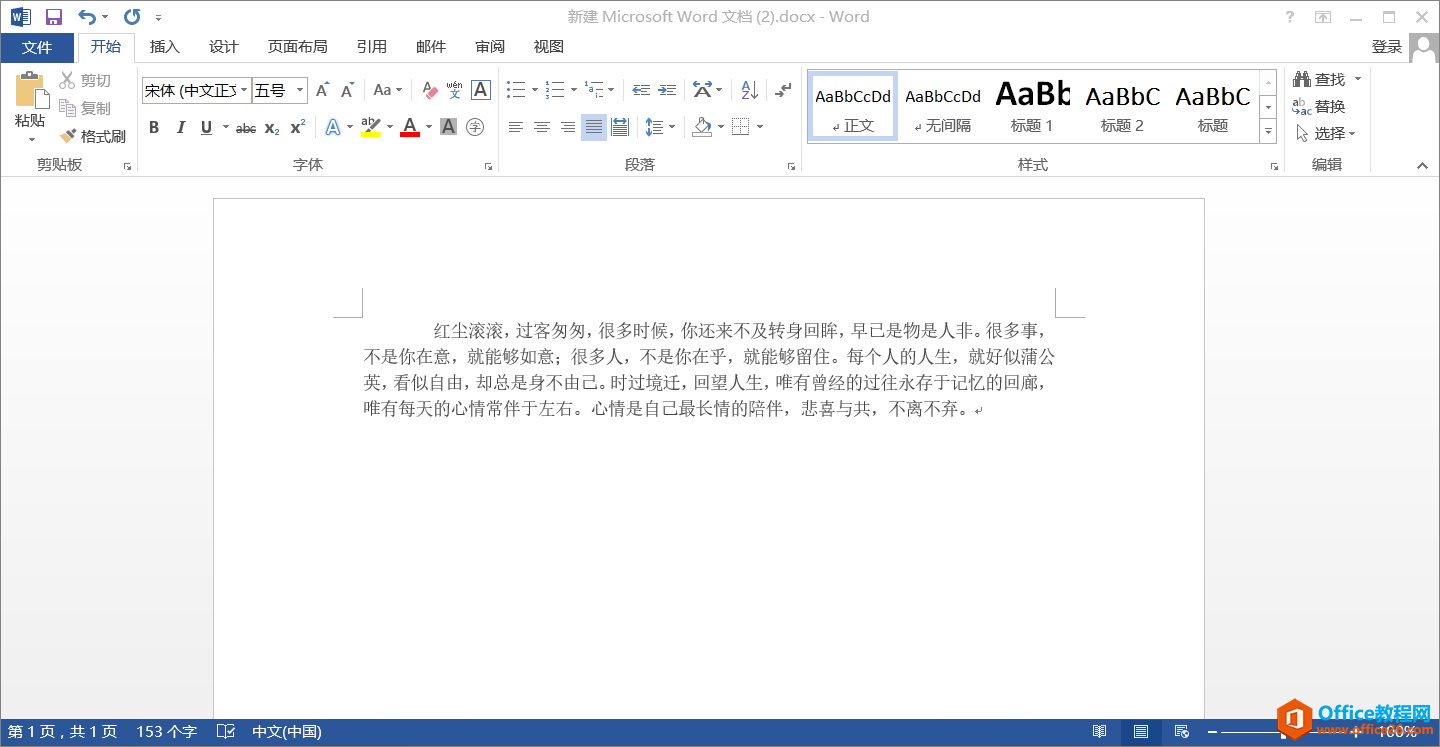
2、在软件的上方找到开始的选项卡并点击。
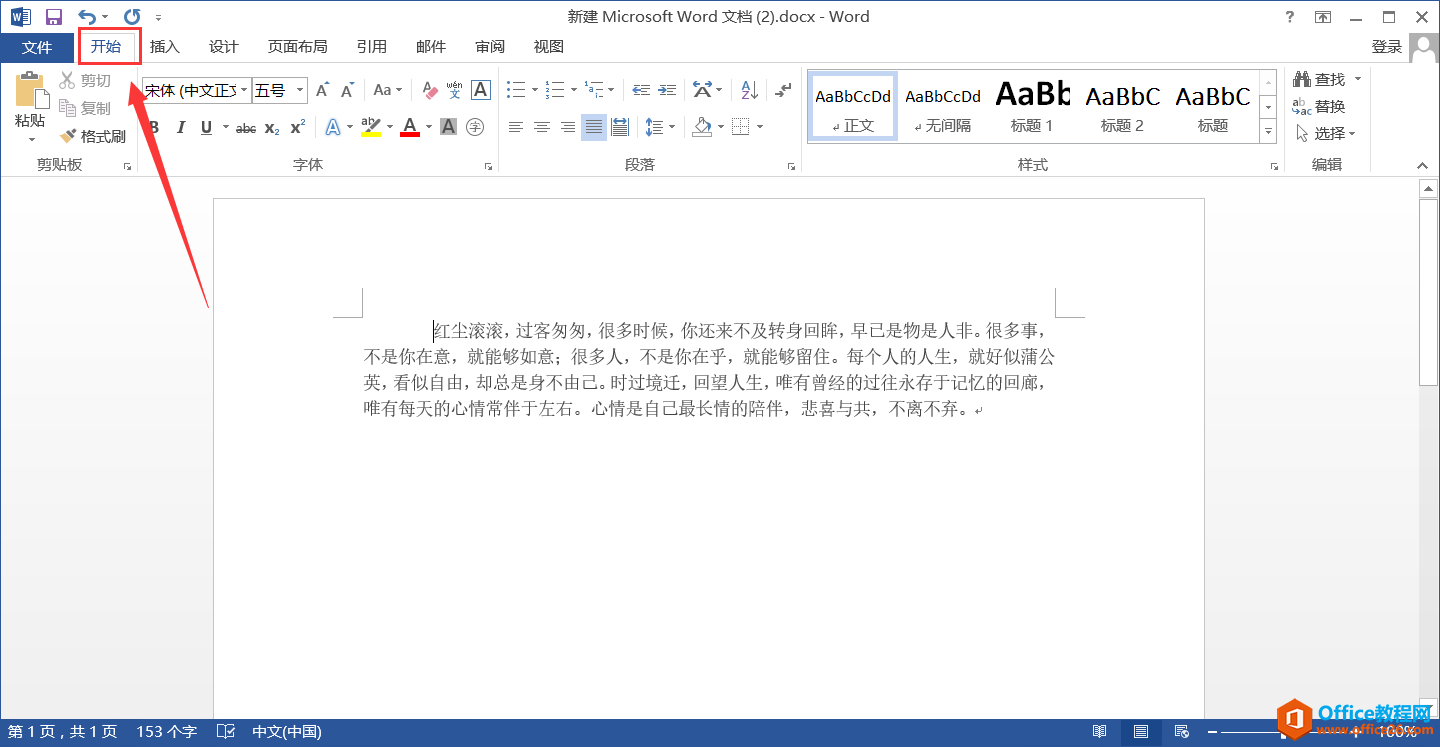
3、用鼠标选中需要调整行距的段落。
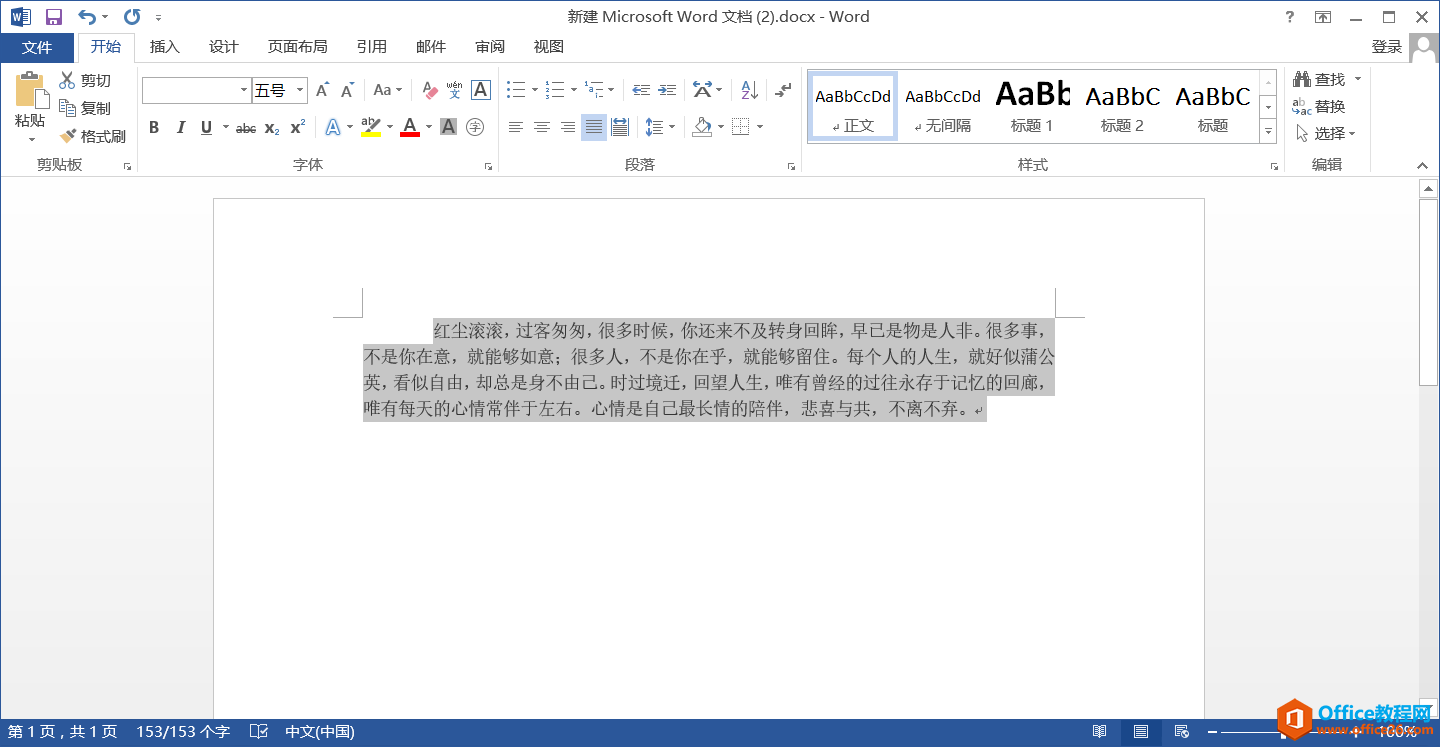
4点击选择开始选项卡中的一个图标,如图所示:
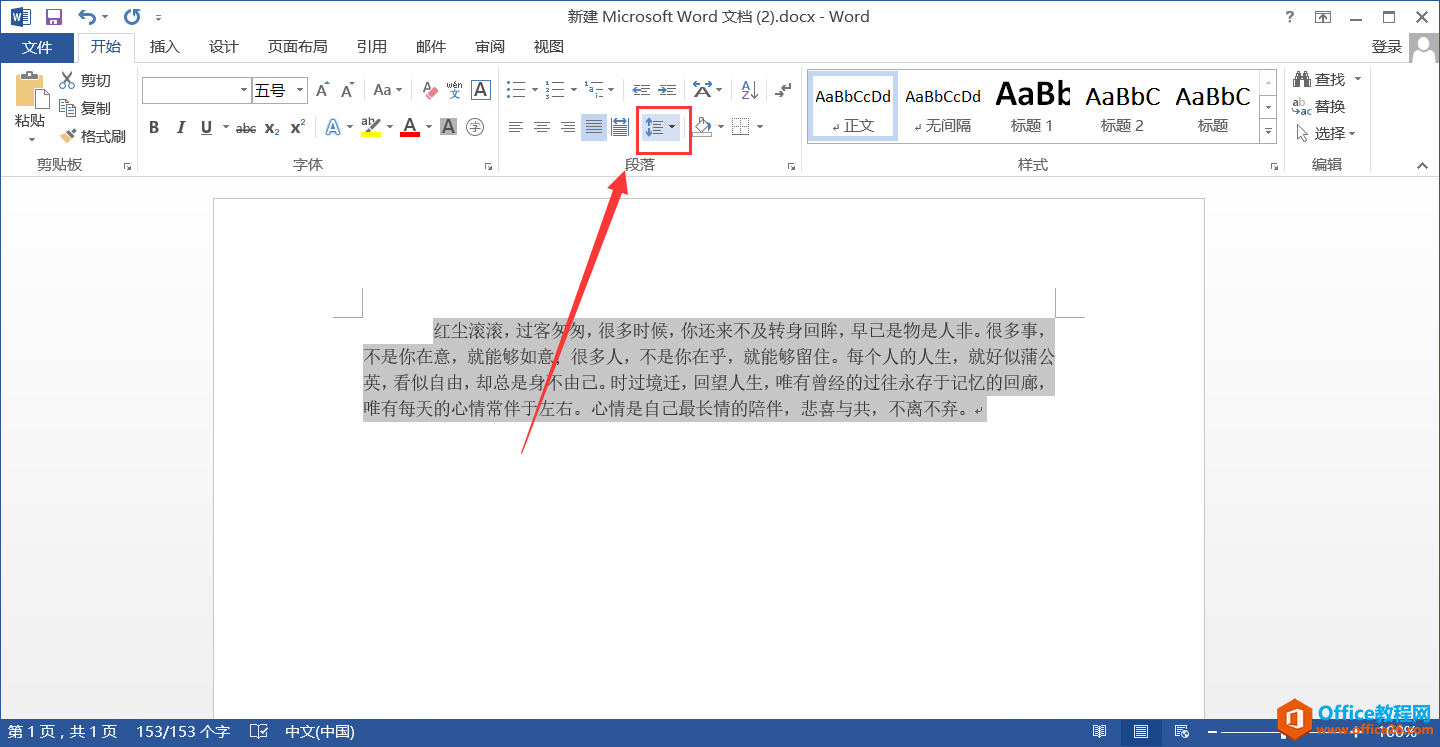
5、然后你可以选择你需要调整的不同的行间距数值。
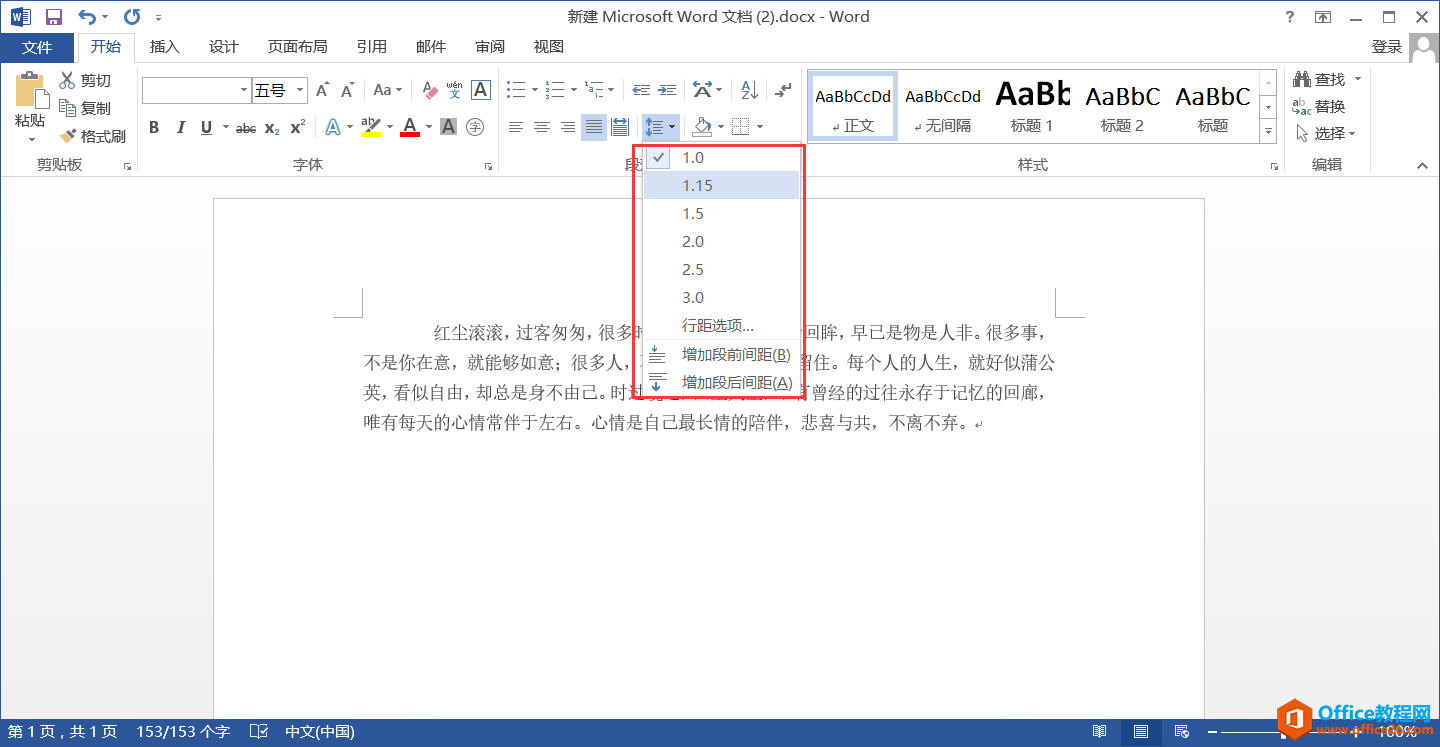
6、我选的是3.0,你可以自行选择你觉得完美的行间距。然后就完成了。
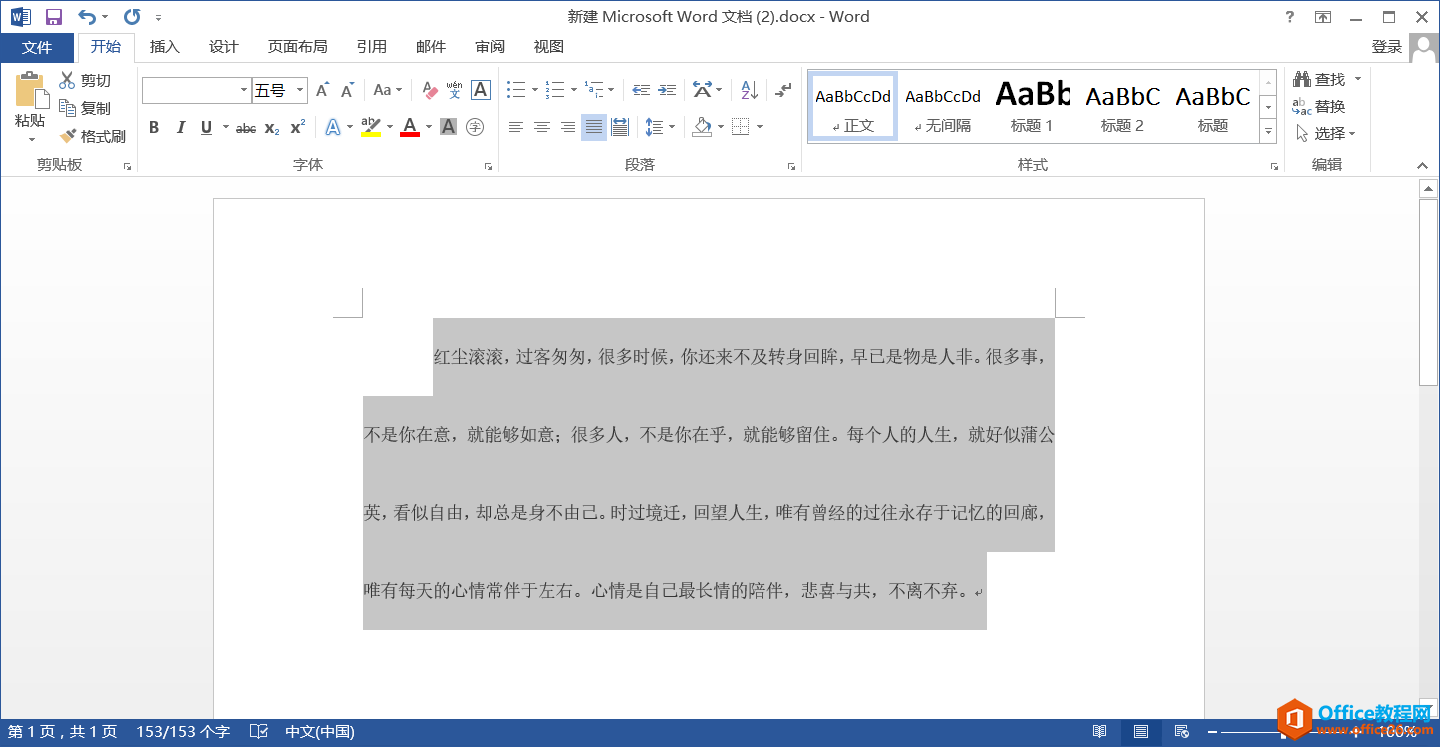
相关文章
